2021.01.14【iPhoneユーザー必見】Safariが便利になる小技機能
iPhoneユーザーの多くが日常的に利用しているSafari。簡単に調べ物ができる点で、多くのユーザーから支持を得ています。
そんなSafariですが、実は意外と知られていない小技がたくさん存在します。今回は知っていると便利なSafariの小技を紹介します。
Safariが便利になる小技機能
それでは早速、Safariで使える小技を紹介していきます。
①画面上部をダブルタップして冒頭に戻る
縦に長いページを閲覧している際、「ページの最初に戻りたいけど、スクロールが面倒」と思うことはありませんか?そんなときは、iPhoneの画面上部(バッテリー残量や電波が表示されている部分)をダブルタップしましょう。一瞬でページの冒頭部分に戻ることができます。
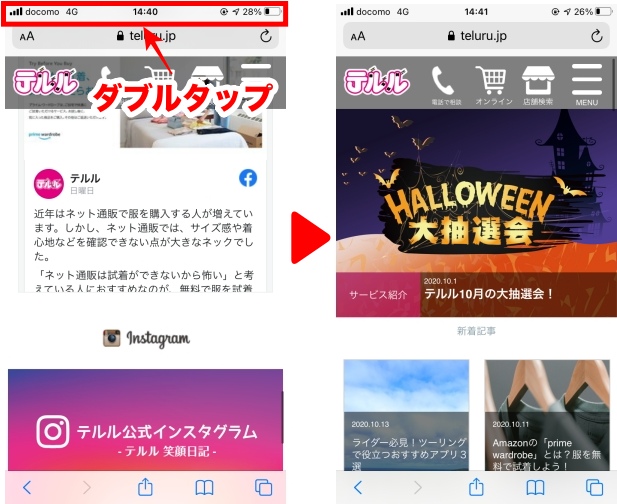
②「戻る」を長押しして履歴を表示
Safariでさまざまなページを閲覧していると、「あのページをもう一度見たい」と思うこともあるでしょう。そんなときは、画面左下の「戻る」を長押ししてみてください。直近で閲覧したページの履歴が表示され、ワンタッチで戻ることができます。
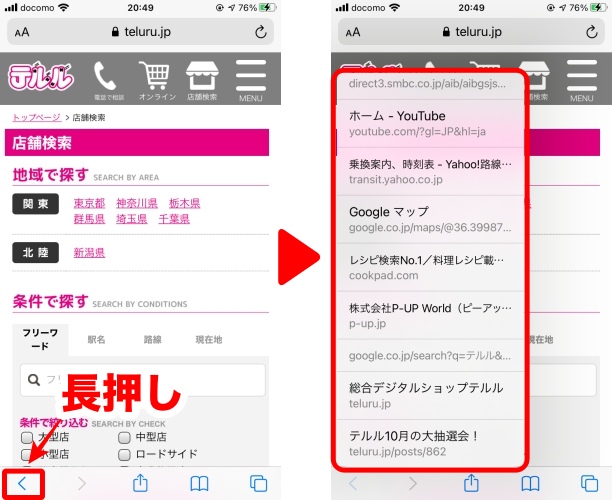
③閉じたページを再度表示
Safariで複数のページを開いていると、読みたいページを誤って閉じてしまうこともあります。誤ってページを閉じてしまった際は、画面右下の「タブボタン」をタップし、タブ一覧ページの「+」を長押ししましょう。すると直近で閉じたページ一覧が表示されます。
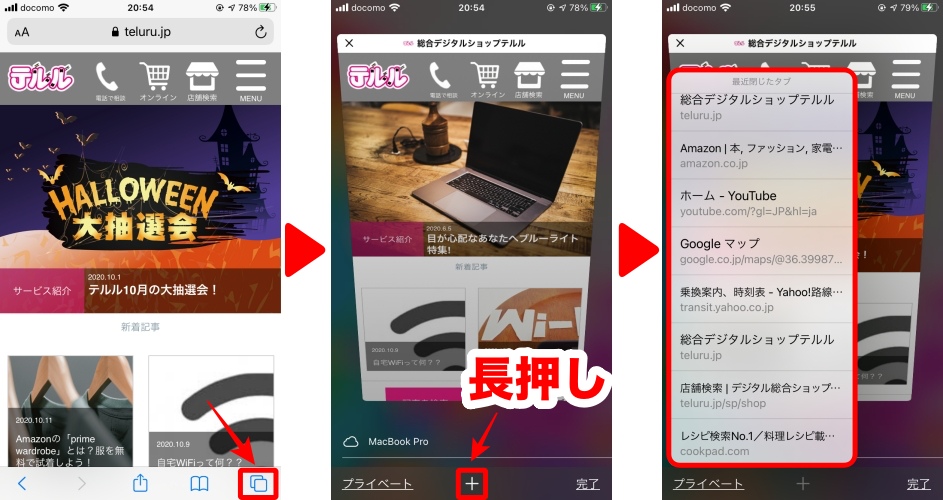
④全てのページをまとめて閉じる
Safariでネットサーフィンをしていて、気が付けば何十ページものサイトを同時に表示していた経験はありませんか?ページを1つ1つ閉じるのが面倒な際は、右下の「タブボタン」を長押ししてみてください。表示された「◯個のタブを全て閉じる」を選択すると、Safariで表示している全てのページを閉じることができます。
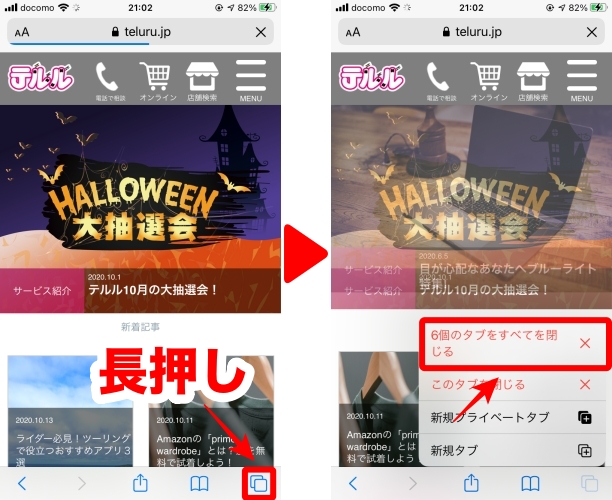
⑤ページを自動で閉じる
Safariで開いたページは、期間を設定して自動で閉じることもできます。自動でページを閉じる設定に切り替える際は、設定アプリの「Safari」から、「タブを閉じる」を選択します。ここで、「手動」以外の任意の期間を設定しましょう。一定期間が経つと自動でSafariのページが閉じられるため、ついついページを開き過ぎてしまう人におすすめの設定です。
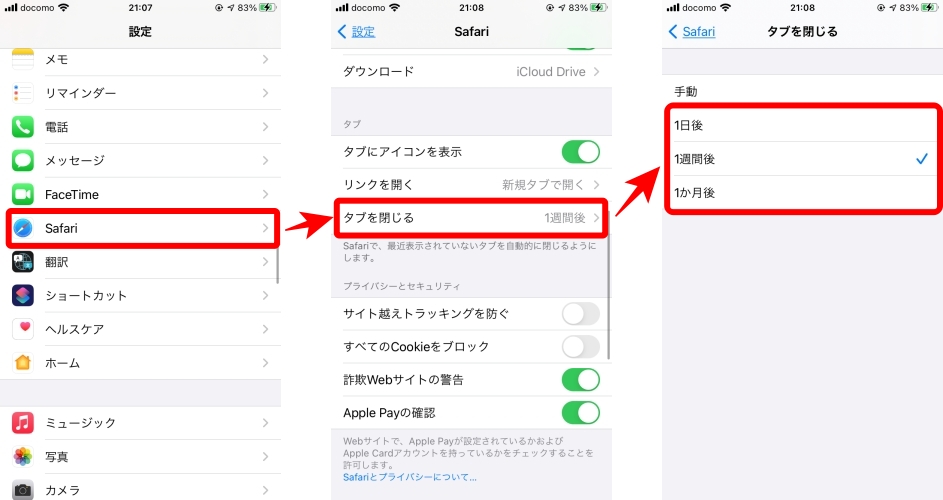
⑥履歴を残さずにSafariを使う
家族や友達にiPhoneの画面を見せた際、Safariの検索や閲覧の履歴が画面に映り、気まずい思いをしたことはありませんか?Safariの検索や閲覧の履歴を残したくない際は、「プライベートブラウズモード」を使いましょう。
「プライベートブラウズモード」へ切り替える際は、画面右下の「タブボタン」をタップします。タブ一覧ページ左下の「プライベート」を選択すると、検索や閲覧の履歴が一切残らなくなります。

【まとめ】Safariを更に便利に使おう!
Safariは直感的に使えるWebブラウザですが、実は小技がたくさんあります。小技を活用すれば、Safariは更に便利になります。初めて知った小技があったら、ぜひ試してみてください。
テルルではこんな記事も紹介しています
サービス紹介の他の記事 →






